在水经注万能地图下载器内进行标注的时候,默认的透明度是不透明,为了使标注的信息更加具有可观性,可以对标注信息的透明度进行调整。
1.打开水经注万能地图下载器,点击“标注”打开“我的标注”对话框(图1)。
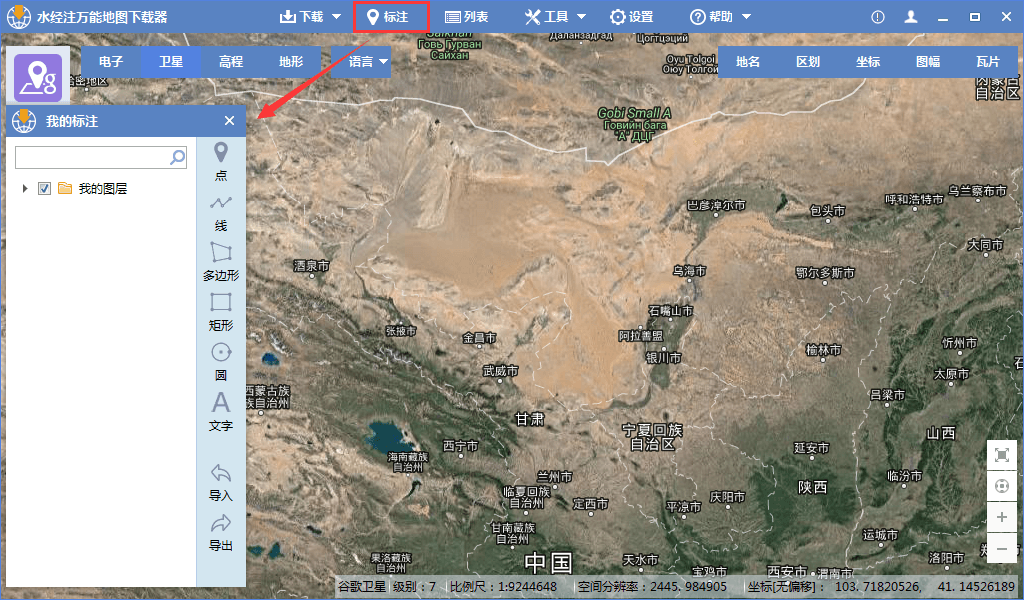
图1
2.这里以标注多边形为例讲解如何调整标注透明度,首先点击“导入”导入一个多边形范围到地图上(图2)。
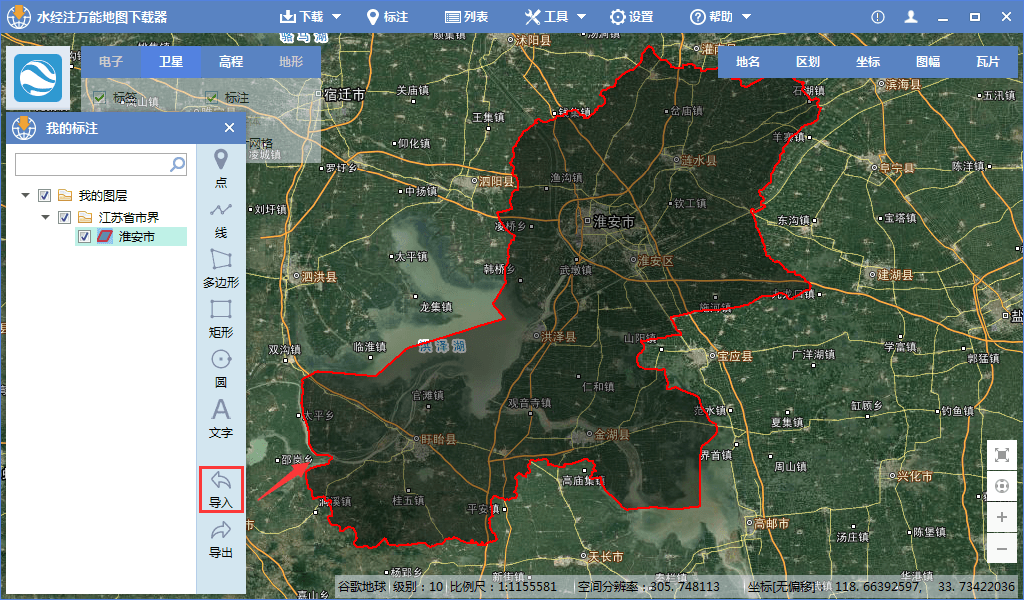
图2
3.在标注上点击右键,选择“属性”(图3),弹出属性编辑对话框,在“颜色”一栏点击“选择”(图4),在弹出的选择颜色对话框“Alpha channel”处设置为50(图5),这样即将透明度调整为半透明(图6)。
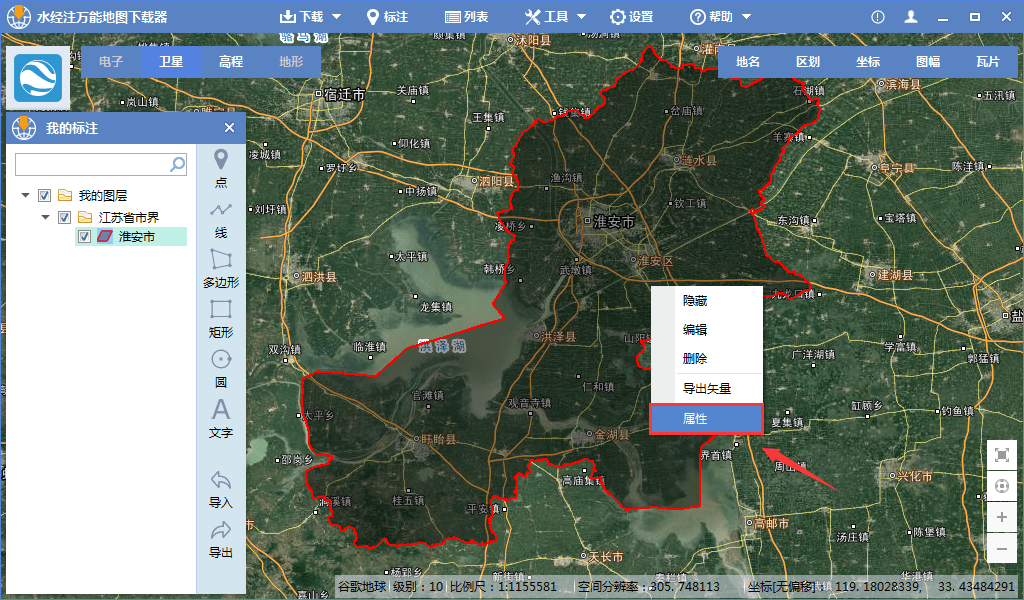
图3
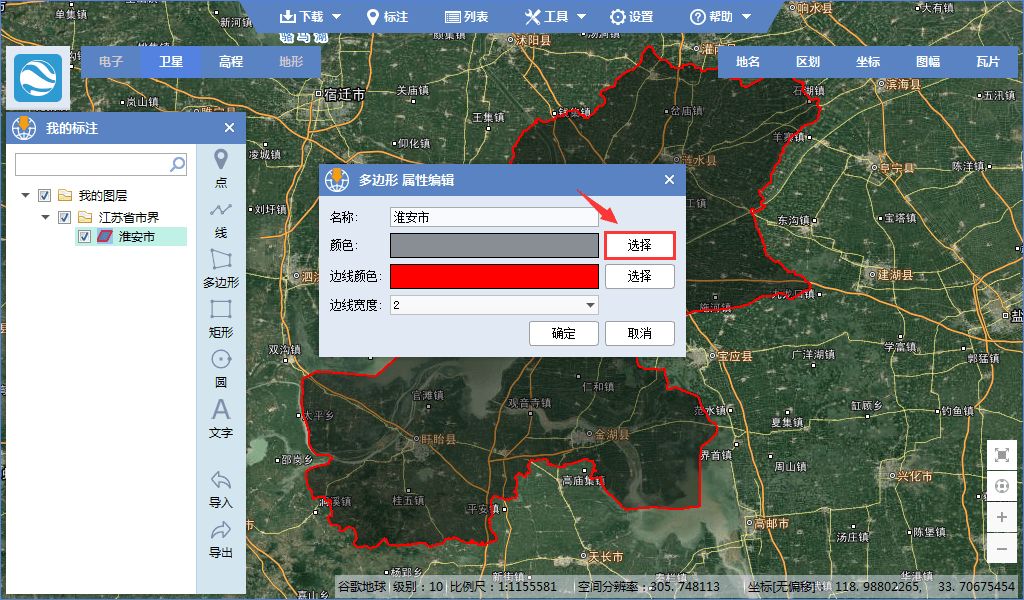
图4
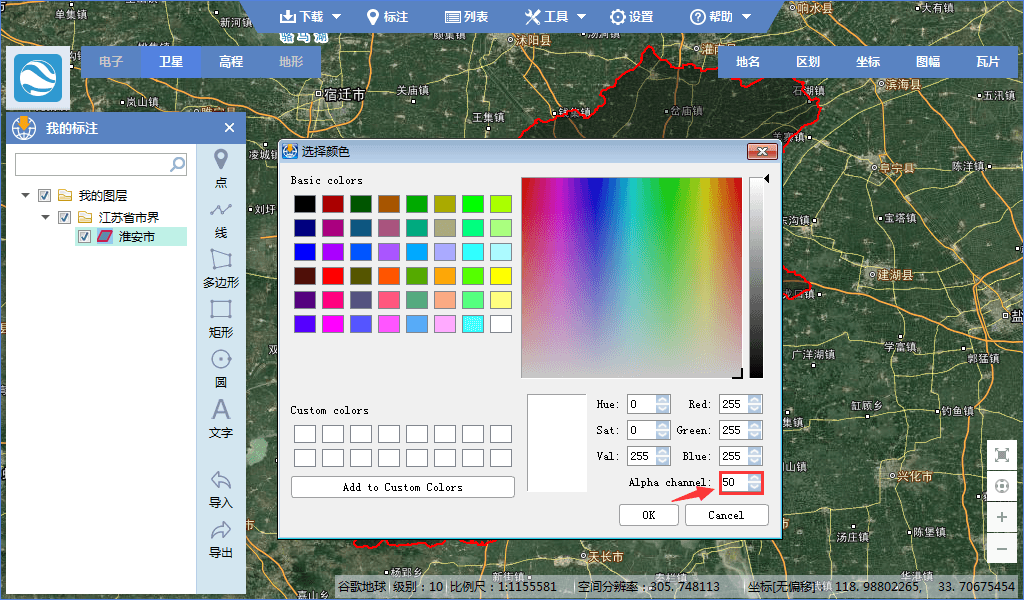
图5
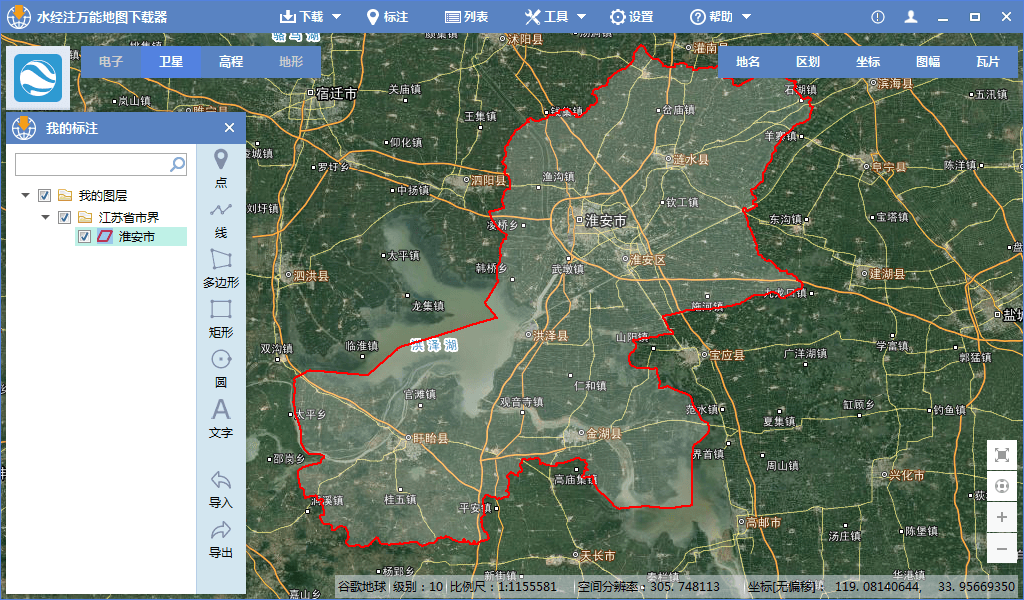
图6
4.如果觉得颜色不够好看,可以在颜色选择对话框内选择一个合适的颜色,调整后效果如图7。
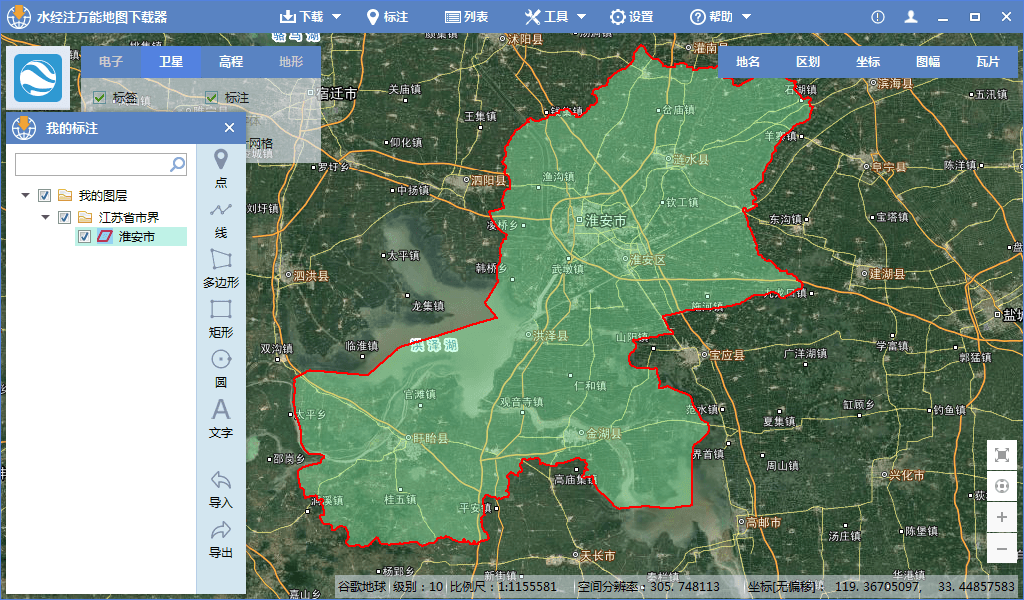
图7
5.同样的方法对其余的数据进行处理,最终的效果如图8、图9。
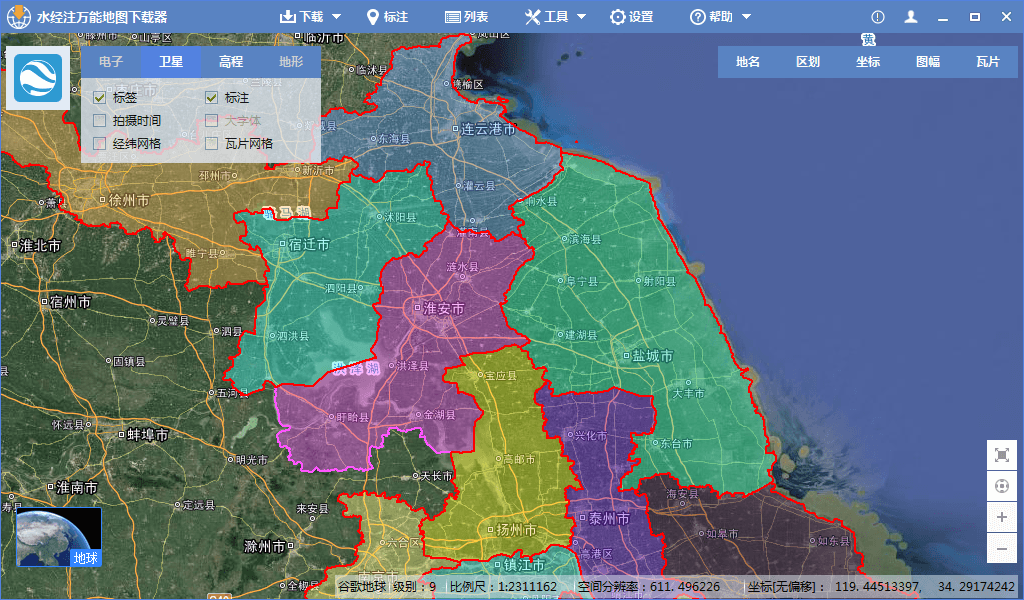
图8
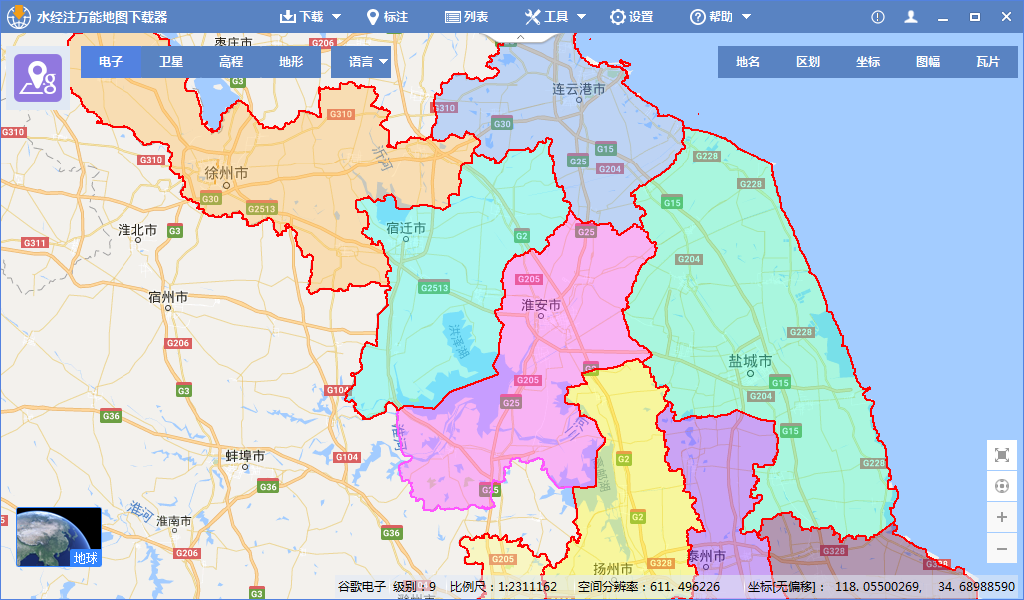
图9
6.可以将地图和标注一起下载,导出效果如图10、图11。
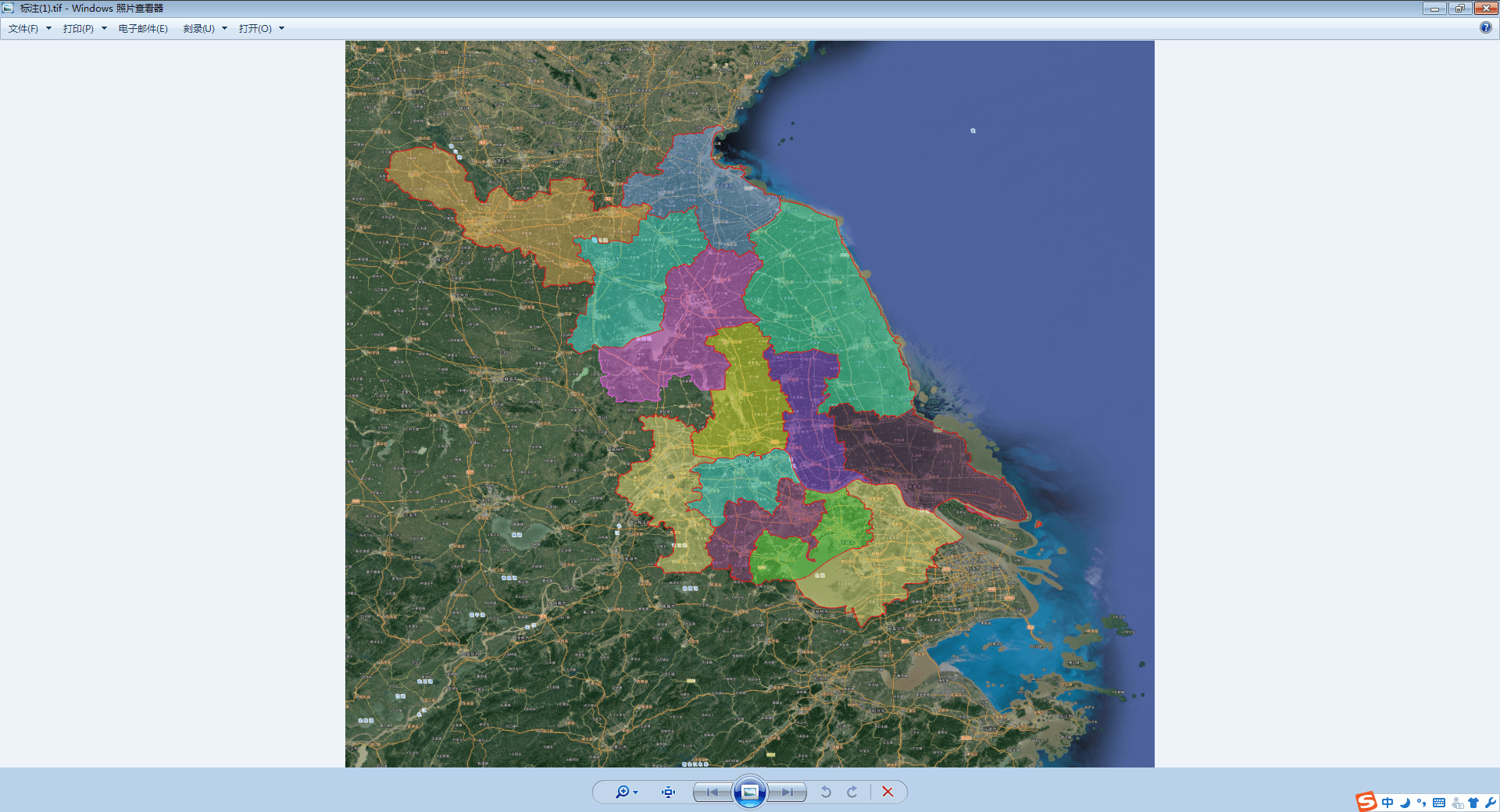
图10
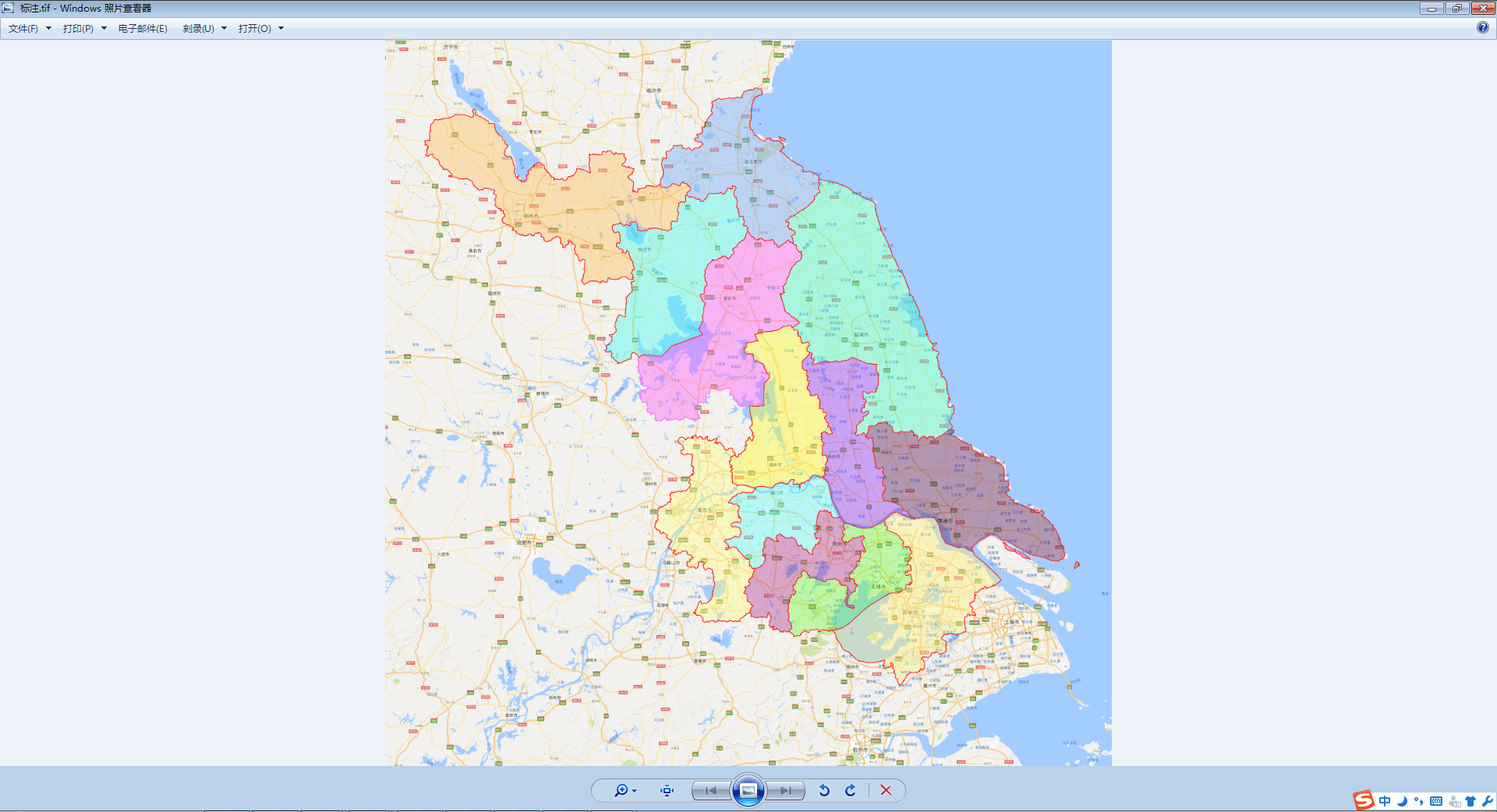
图11


